Διαφήμιση
 Με τα χρόνια οριοθεσία, επίσης γνωστά ως βίντεο εκμάθησης έχουν γίνει πολύ δημοφιλή στο Διαδίκτυο. Ο λόγος που έχουν γίνει τόσο δημοφιλείς είναι επειδή επιτρέπει σε έναν χρήστη να ηχογραφήσει την οθόνη του και να το μοιραστεί με άλλους για να τους δείξει πώς να κάνει κάτι σε έναν υπολογιστή.
Με τα χρόνια οριοθεσία, επίσης γνωστά ως βίντεο εκμάθησης έχουν γίνει πολύ δημοφιλή στο Διαδίκτυο. Ο λόγος που έχουν γίνει τόσο δημοφιλείς είναι επειδή επιτρέπει σε έναν χρήστη να ηχογραφήσει την οθόνη του και να το μοιραστεί με άλλους για να τους δείξει πώς να κάνει κάτι σε έναν υπολογιστή.
Εάν περιηγείστε σε ιστότοπους όπως YouTube Το YouTube προσθέτει την ενσωμάτωση του Google+ στα κανάλια, τις ενημερώσεις ροών και τον επεξεργαστή σχολιασμών [Ειδήσεις] Διαβάστε περισσότερα , Blip.tv, θα δείτε ότι υπάρχουν πολλά εκπαιδευτικά βίντεο, αλλά με πολύ λίγα από αυτά καθαρά για προβολή και κατανόηση.
Υπάρχουν πολλά πράγματα που χρειάζονται για να δημιουργήσετε ένα υπέροχο εκπαιδευτικό βίντεο και σε αυτό το άρθρο, θα προσπαθήσω το καλύτερό μου για να σας διδάξω μερικές τεχνικές που έχω μάθει.
Οι σωστές εφαρμογές
Για να ξεκινήσετε να δημιουργείτε ένα screencast, θα πρέπει πρώτα να κατεβάσετε μια εφαρμογή που θα σας επιτρέψει να εγγράψετε την οθόνη σας. Για Mac OS X, υπάρχουν μερικές εφαρμογές όπως
iShowU, Ροή οθόνης και Screenium. Μπορείτε να δοκιμάσετε αυτές τις εφαρμογές κατεβάζοντάς τις από τον ιστότοπό τους. Ωστόσο, για να μπορέσετε να χρησιμοποιήσετε την πλήρη λειτουργικότητα, θα πρέπει να αγοράσετε μια άδεια. Εάν είστε χρήστης των Windows, προτείνω να το χρησιμοποιήσετε Στούντιο Camtasia γιατί έχει πολλές εξαιρετικές δυνατότητες. Το Camtasia Studio για Windows μοιάζει πολύ με το ScreenFlow για Mac OS X.ΕΝΑ Ελεύθερος εναλλακτική λύση για Windows και Mac OS X είναι το Jing. Το Jing είναι ένα εργαλείο λήψης οθόνης από τους δημιουργούς του Camtasia Studio, αλλά έχει δημιουργηθεί ειδικά για προβολές σεναρίου. Αν και η εφαρμογή μπορεί να χρησιμοποιηθεί χωρίς κανένα πραγματικό όριο, το μόνο μειονέκτημα είναι ότι το όριο σε μία μόνο εγγραφή είναι πέντε λεπτά.
Για χρήστες Linux, υπάρχει ένα έργο ανοιχτού κώδικα στο Sourceforge που ονομάζεται Xvidcap.
Ορίστε τη σωστή ανάλυση
Το πρώτο πράγμα που πρέπει να κάνετε κατά τη δημιουργία ενός screencast για το διαδικτυακό κοινό είναι να ρυθμίσετε το δικό σας ανάλυση της οθόνης στη χαμηλότερη δυνατή ρύθμιση.

Ο λόγος για τον οποίο το κάνουμε αυτό είναι έτσι ώστε να μπορούμε να εγγράψουμε το μεγαλύτερο μέρος της οθόνης χωρίς να χάσουμε πάρα πολύ ποιότητα όταν συμπιέζουμε την οθόνη μετά την ολοκλήρωση της εγγραφής. Επίσης, όταν οι θεατές σε ιστότοπους κοινής χρήσης βίντεο το βλέπουν σε λειτουργία πλήρους οθόνης, τότε οι διαστάσεις της προβολής οθόνης πιθανότατα θα είναι μικρότερες από την ανάλυσή τους. Αυτό σημαίνει ότι θα μπορούν να δουν τα πάντα με σαφήνεια, συμπεριλαμβανομένου του κειμένου.
Το σωστό εργαλείο
Κατά τη δημιουργία μιας προβολής οθόνης, είναι πολύ σημαντικό οι θεατές να μπορούν να καταλάβουν τι λέτε, ώστε να μπορούν να παρακολουθούν εύκολα αυτό που προσπαθείτε να διδάξετε ή να δείξετε. Για αυτόν τον λόγο, είναι δεν προτείνεται ότι χρησιμοποιείτε το μικρόφωνο που είναι ενσωματωμένο στον φορητό υπολογιστή σας, επειδή υπάρχει πιθανότητα να ακούσουν τον ανεμιστήρα και να ακούγεται μακρινό και ασαφές.
Εάν πρόκειται να δημιουργήσετε ένα screencast, τότε επενδύστε σε αυτόνομο μικρόφωνο ή ακουστικό. Το ακουστικό που χρησιμοποιώ είναι το ακουστικό Logitech ClearChat Pro και λειτουργεί τέλεια.

Οι σωστές λέξεις
Εάν κάνετε ένα screencast για ένα εκπαιδευτικό βίντεο σχετικά με τον τρόπο δημιουργίας ενός σεναρίου στο PHP, για παράδειγμα; είναι καλή ιδέα να εκτελέσετε ένα δοκιμαστικό τρέξιμο, να δημιουργήσετε το σενάριο και να σκεφτείτε τι θα λέγατε σε συγκεκριμένα βήματα και να σημειώσετε έτσι ώστε να μπορείτε να περιγράψετε καλύτερα τι προσπαθείτε να διαβάσετε. Εάν δημιουργείτε ένα μεγάλο σενάριο, είναι καλύτερο να το κάνετε παύση της εγγραφής κάντε ένα διάλειμμα για λίγα λεπτά, επειδή εάν κάνετε ένα λάθος που δεν μπορείτε να επιλύσετε κατά την εγγραφή του screencast, μπορείτε να ξεκινήσετε ξανά από την εγγραφή πριν από την παύση. Εάν προβάλλετε ένα νέο εργαλείο για να εκτελέσετε μια συγκεκριμένη εργασία, αφιερώστε λίγο χρόνο για να εισαγάγετε το εργαλείο και τον σύνδεσμο για να το κατεβάσετε, ώστε να μην προκαλέσετε σύγχυση. Πιθανότατα, οι θεατές σας είναι αυτοί που είναι νέοι σε υπολογιστές και δεν γνωρίζουν πραγματικά τα μέσα αναζήτησης του εργαλείου που προβάλλετε.
Όταν πιστεύετε ότι δεν υπάρχει πλέον κάτι που μπορείτε να εξηγήσετε στον χρήστη, τερματίστε την ηχογράφηση ενημερώνοντάς τους σχετικά με τους τρόπους με τους οποίους μπορεί να επικοινωνήσει μαζί σας εάν χρειάζονται βοήθεια. Καταχωρίστε το δικό σας Κελάδημα Όνομα χρήστη ή διεύθυνση ηλεκτρονικού ταχυδρομείου.
Η σωστή μορφή
Επειδή η ανάλυση της οθόνης ήταν πολύ χαμηλή ρύθμιση, όταν πρόκειται για την εξαγωγή του screencast, διατηρήστε τις διαστάσεις στο 100%. Η παρακάτω εικόνα δείχνει τις ρυθμίσεις που χρησιμοποιώ για την εξαγωγή των screencast μου. Για ένα σύντομο screencast που έκανα πρόσφατα, το μέγεθος του αρχείου MOV που εξήχθη ήταν 32MB και η διάρκεια του screencast ήταν 7 λεπτά και 30 δευτερόλεπτα. Αυτό λειτουργεί έως 4,3MB ανά λεπτό, το οποίο είναι σχετικά χαμηλό σε άλλες τεχνικές συμπίεσης που έχω χρησιμοποιήσει στο παρελθόν.
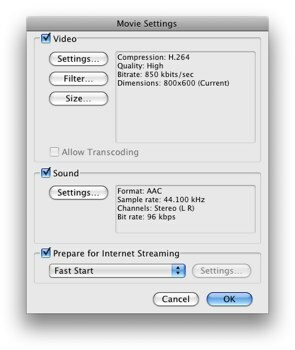
Η συμπίεση ενός αρχείου μπορεί να διαρκέσει λίγο, ανάλογα με το πόσο καιρό είναι το screencast και τις διαστάσεις του. Πηγαίνετε λοιπόν και πάρτε ένα φλιτζάνι καφέ ενώ περιμένετε να τελειώσει.
Οι τελικές πινελιές
Όταν το αρχείο κωδικοποιηθεί και συμπιεστεί επιτυχώς, τότε θα το ανοίξω με QuickTime Player και προσθέστε ένα λογότυπο στην αρχή του screencast καθώς και έναν σύνδεσμο προς τον ιστότοπό μου, ώστε οι άνθρωποι που σκοντάφτουν στα βίντεό μου σε ιστότοπους κοινής χρήσης βίντεο να γνωρίζουν πού μπορούν να βρουν περισσότερα από τα πράγματα μου.
Τώρα που έχετε ολοκληρώσει όλη την εγγραφή, την επεξεργασία και την εξαγωγή, ήρθε η ώρα να ανεβάσετε το screencast σας όσες ιστοσελίδες μοιράζονται βίντεο όπως ξέρεις. Ανεβάζω σε πολλούς ιστότοπους κοινής χρήσης βίντεο επειδή διαφορετικά άτομα χρησιμοποιούν διαφορετικές υπηρεσίες, έτσι όσο περισσότεροι ιστότοποι κοινοποίησης βίντεο ανεβάζετε το περιεχόμενό σας, τόσο ευρύτερο κοινό θα προσεγγίσετε.
Εάν έχετε έναν ιστότοπο, τότε θα πρέπει επίσης να τον ενσωματώσετε εκεί. Όταν εμφανίζω screencast στον ιστότοπό μου, η υπηρεσία που χρησιμοποιώ είναι το Blip.tv επειδή η συμπίεση του screencast σας όταν έχει μεταφορτωθεί είναι πολύ καλή και σχεδόν καμία ποιότητα χάνεται. Έχουν επίσης διαφημίσεις στα βίντεο, ώστε να μπορείτε να κερδίσετε λίγα χρήματα.
Είναι καιρός να προωθήσετε το πρόσφατα δημιουργημένο screencast στον ιστότοπό σας, γι 'αυτό κάντε tweet για αυτό και ζητήστε από τους χρήστες να κάνουν retweet. Προσθέστε το σε Σκοντάψουν επάνω και νόστιμο Πώς να χρησιμοποιήσετε το Delicious για να οργανώσετε τη μαθητική σας ζωή Διαβάστε περισσότερα , χρήση Facebook για προώθηση Πώς να προωθήσετε το ιστολόγιό σας χρησιμοποιώντας σελίδες Facebook Διαβάστε περισσότερα και εδώ είναι 5 ακόμη συμβουλές για την προώθηση 5 δωρεάν τρόποι προώθησης του ιστοτόπου σας Διαβάστε περισσότερα , ελπίζω να έρθουν χρήσιμοι. Μην ξεχάσετε να το προσθέσετε σε ιστότοπους φροντιστηρίων, εάν είναι σχετικός και με αυτούς.
Εάν υπάρχει κάτι άλλο που θα θέλατε να μάθετε για τη δημιουργία ενός screencast, μη διστάσετε να δημοσιεύσετε ένα σχόλιο παρακάτω και θα απαντήσω όσο καλύτερα μπορώ.